Вопрос
Проблема: как изменить изображение учетной записи пользователя в Windows 10?
Привет. Подскажите, пожалуйста, как изменить изображение учетной записи пользователя в Windows 10? Не могу понять.
Решенный ответ
Изображение, которое отображается при входе в систему на ПК и в верхней части меню «Пуск», напрямую связано с Windows.[1] учетная запись пользователя. Обычно это называется изображением учетной записи пользователя. В то время как часть пользователей Windows 10 вообще не обеспокоена этим изображением, другие предпочитают устанавливать изображение, которое было бы знакомо или отражало их личность.
После того, как изображение настроено как учетная запись пользователя Windows, оно по умолчанию синхронизируется со всеми ПК, устройствами и службами Microsoft, в которые вошел один и тот же Microsoft.[2] Счет. Таким образом, пользователь, его коллеги, члены семьи и другие люди могут видеть, когда вы вошли в систему на компьютере или другом устройстве. Более ранние версии ОС Windows, включая XP, Vista, 7, 8 и 8.1, использовались для автоматического назначения изображения учетной записи по умолчанию, Windows 10 устанавливает общий значок.
К счастью, Windows позволяет изменять изображение учетной записи пользователя с фотографией, хранящейся на устройстве, редактировать ее, снимать новую с помощью веб-камеры или даже устанавливать видеоклип. К сожалению, но не все люди знают, как это сделать, поэтому мы предоставим краткое руководство, объясняющее, как изменить изображение учетной записи пользователя в Windows 10.[3]
Релевантная информация:
- Изображение учетной записи пользователя по умолчанию хранится в скрытой папке. % ProgramData% \ Microsoft \ Изображения учетной записи пользователя.
- Изображение, которое вы в настоящее время используете в качестве изображения учетной записи Windows, можно найти в C: \\ Users \\ Public \\ Public Account Pictures \\ S-1-5-21 ……. (GUID для учетной записи пользователя).
- Изображение, которое вы использовали ранее, находится в % AppData% \ Microsoft \ Windows \ AccountPictures.
Как изменить изображение учетной записи пользователя в Windows 10?
Для восстановления поврежденной системы необходимо приобрести лицензионную версию Reimage Reimage.
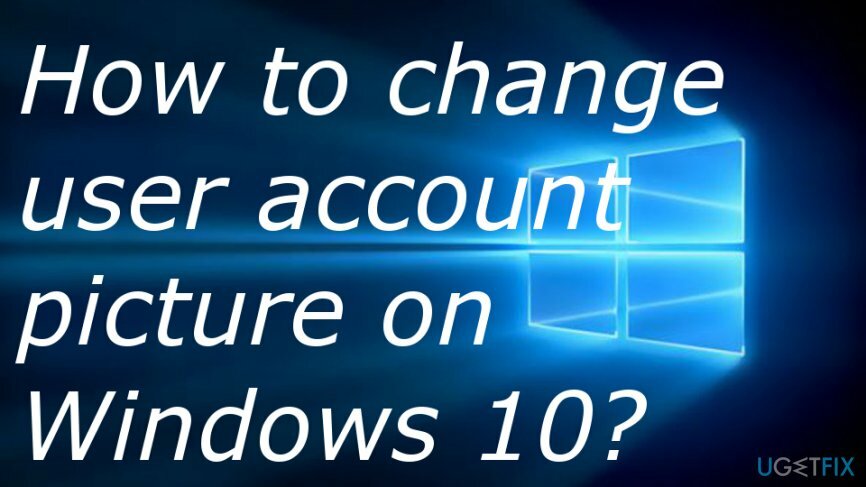
Убедитесь, что вы вошли в систему на своем компьютере с Windows
Для восстановления поврежденной системы необходимо приобрести лицензионную версию Reimage Reimage.
- Нажмите Ключ победы и щелкните изображение своей учетной записи или имя учетной записи.
- Выбирать Изменить настройки учетной записи.
- Прокрутите вниз, чтобы найти изображение вашей текущей учетной записи. Заполнитель должен быть помечен как Твоя фотография. Внизу страницы вы должны увидеть Создайте свою картинку и два варианта: либо сделать новый снимок с помощью камеры, либо найти снимок на вашем устройстве.
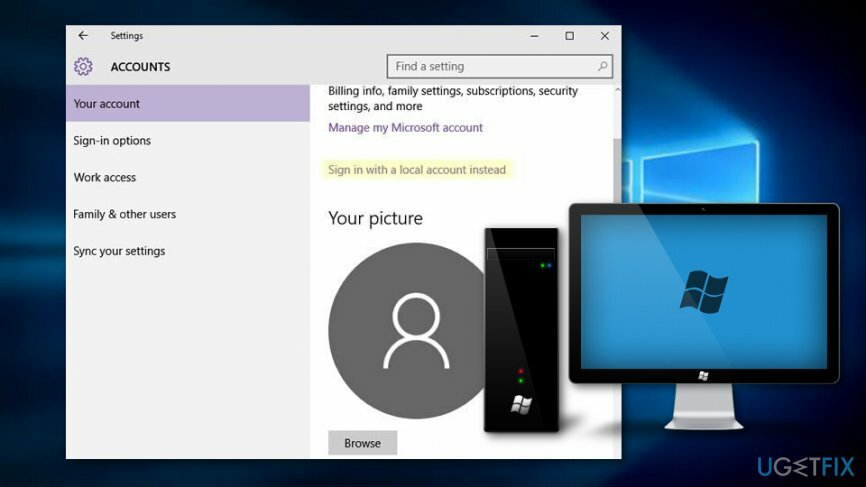
- Если вы решили использовать изображение, которое уже есть в файле, выберите Найдите один и перейдите в папку, в которой хранится предпочтительное изображение.
- Нажмите на картинку, которую хотите выбрать, а затем выберите Выбрать картинку.
- Если вы решите сделать новый снимок с помощью камеры, выберите Камера вместо поиска по одному варианту.
- Эта опция активирует вашу фронтальную камеру, поэтому примите позу и нажмите Сделать фотографию кнопка.
- Размер изображения можно изменить, перетаскивая его за углы, так что сделайте так, как вам удобнее.
- После этого нажмите галочку над фотографией и закройте окно настроек.
Исправляйте ошибки автоматически
Команда ugetfix.com делает все возможное, чтобы помочь пользователям найти лучшие решения для устранения их ошибок. Если вы не хотите бороться с методами ручного ремонта, используйте автоматическое программное обеспечение. Все рекомендованные продукты были протестированы и одобрены нашими профессионалами. Инструменты, которые можно использовать для исправления ошибки, перечислены ниже:
Предложение
сделай это сейчас!
Скачать FixСчастье
Гарантия
сделай это сейчас!
Скачать FixСчастье
Гарантия
Если вам не удалось исправить ошибку с помощью Reimage, обратитесь за помощью в нашу службу поддержки. Сообщите нам все подробности, которые, по вашему мнению, нам следует знать о вашей проблеме.
Этот запатентованный процесс восстановления использует базу данных из 25 миллионов компонентов, которые могут заменить любой поврежденный или отсутствующий файл на компьютере пользователя.
Для восстановления поврежденной системы необходимо приобрести лицензионную версию Reimage инструмент для удаления вредоносных программ.

Доступ к видеоконтенту с географическим ограничением с помощью VPN
Частный доступ в Интернет это VPN, которая может помешать вашему интернет-провайдеру правительство, и третьи стороны от отслеживания вашей онлайн-активности и позволяют вам оставаться полностью анонимным. Программное обеспечение предоставляет выделенные серверы для торрентов и потоковой передачи, обеспечивая оптимальную производительность и не замедляя вашу работу. Вы также можете обойти географические ограничения и без ограничений просматривать такие сервисы, как Netflix, BBC, Disney + и другие популярные потоковые сервисы, независимо от того, где вы находитесь.
Не платите авторам программ-вымогателей - воспользуйтесь альтернативными вариантами восстановления данных
Атаки вредоносных программ, особенно программ-вымогателей, на сегодняшний день представляют наибольшую опасность для ваших фотографий, видео, рабочих или школьных файлов. Поскольку киберпреступники используют надежный алгоритм шифрования для блокировки данных, его больше нельзя использовать, пока не будет выплачен выкуп в биткойнах. Вместо того, чтобы платить хакерам, вы должны сначала попробовать использовать альтернативный восстановление методы, которые могут помочь вам восстановить хотя бы часть потерянных данных. В противном случае вы также можете потерять свои деньги вместе с файлами. Один из лучших инструментов, который может восстановить хотя бы часть зашифрованных файлов - Восстановление данных Pro.